Mac电脑断电导致文档内容未保存时,应该怎么做?
在日常生活中,word是我们经常用到的办公软件,在使用word文档时,总有些意外情况发生,比如:我们写好的word文档还没有保存好,就突然遇到了断电、系统崩溃等情况,导致辛苦写好的文档内容没有了,面对这种情况,我们该如何应对?

一、保持冷静,迅速采取措施
当Mac电脑突然断电时,首先要保持冷静,不要慌张。迅速按下电源键尝试重新启动电脑。在启动过程中,系统会尝试恢复未保存的文档。请留意屏幕上的提示,以便在恢复过程中采取相应措施。
二、利用自动恢复功能
word具有自动保存功能,它会定期保存正在编辑的文档的临时副本。当我们重新打开word时,它通常会尝试自动恢复未保存的文档。
如果自动恢复没有弹出,可以手动检查自动恢复文件:
转到“Finder”,在菜单栏上选择“前往”>“前往文件夹”。
输入路径~/Library/Containers/com.microsoft.Word/Data/Library/Preferences/AutoRecovery,然后按“前往”查看自动保存的文件。
三、从临时文件中恢复
1、在电脑桌面上找到“计算机”或“此电脑”图标,右键点击并选择“属性”。在弹出的窗口中,选择“高级系统设置”。
2、系统属性窗口选择“高级”选项卡,点击“环境变量”按钮。在环境变量窗口中,找到并双击“Temp”或“Tmp”变量。
3、将打开的文件夹中的文件按修改时间排序,查找最近修改过的临时文件。尝试打开这些文件,看看是否包含未保存的内容。
四、使用专业数据恢复软件
如果以上几个方法都无法恢复您的word文件,那么您可以考虑使用专业的数据恢复工具来尝试恢复文件。这里就向大家推荐一款名叫牛学长Mac数据恢复工具的软件。他是一款专业而简单的软件,可以恢复Mac硬盘或外部磁盘上的任何类型的文件,包括照片,视频,文档等。具体的操作步骤就随我一下往下面来看吧~
步骤一:选择一个位置
下载安装后,启动牛学长Mac数据恢复工具并选择硬盘驱动器之类的位置以启动Mac数据恢复。然后单击“扫描”按钮开始查找所有丢失的文件。
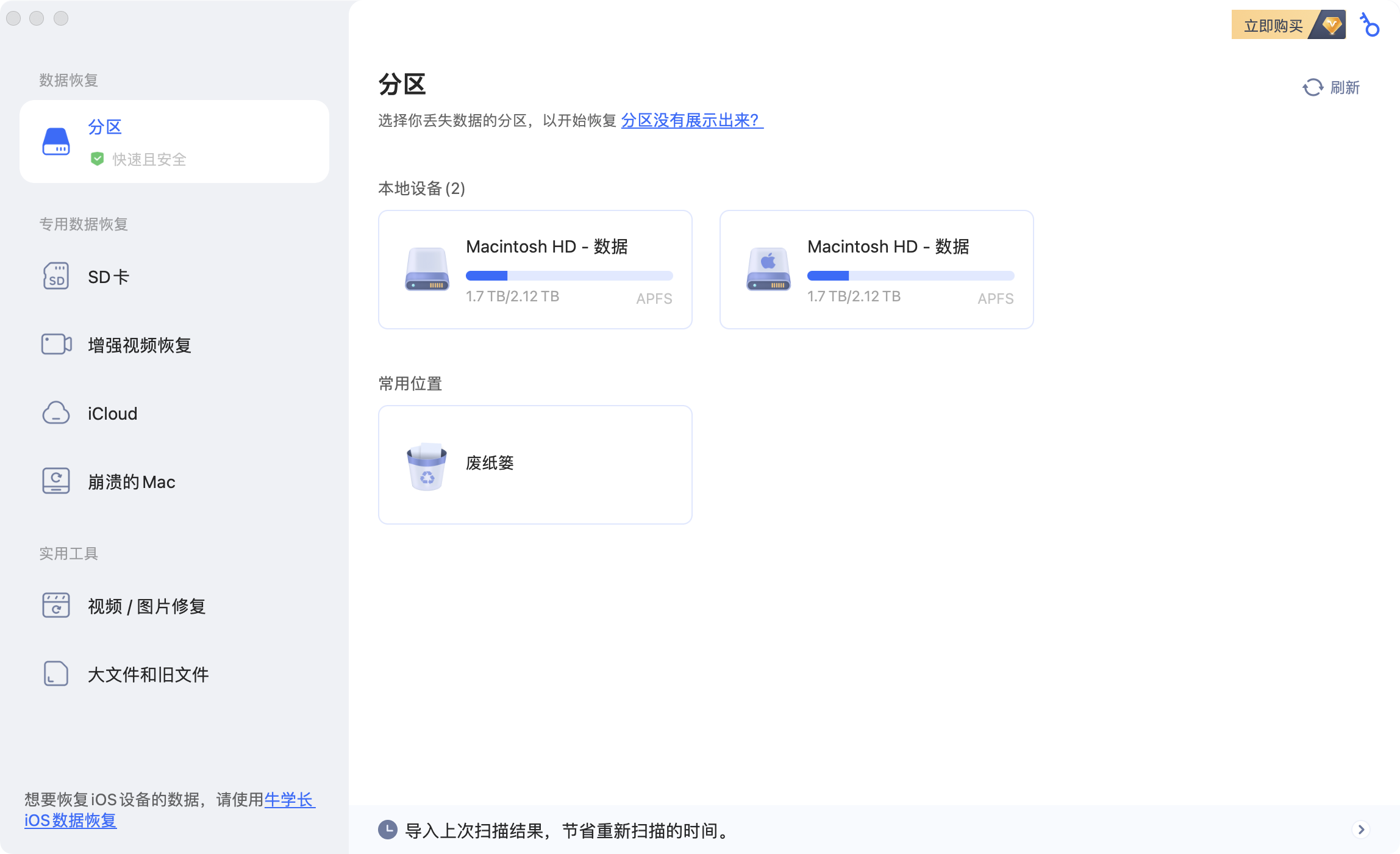
注意 :如果您需要从macOS High Sierra及更高版本系统恢复数据,则需要先禁用SIP以允许访问Mac文件。只需拍摄屏幕提示照片并按照步骤操作即可。
步骤二:扫描和预览
扫描所有已删除的文件需要一段时间。生成扫描结果后,您可以单击特定文件类型以预览更多详细信息。
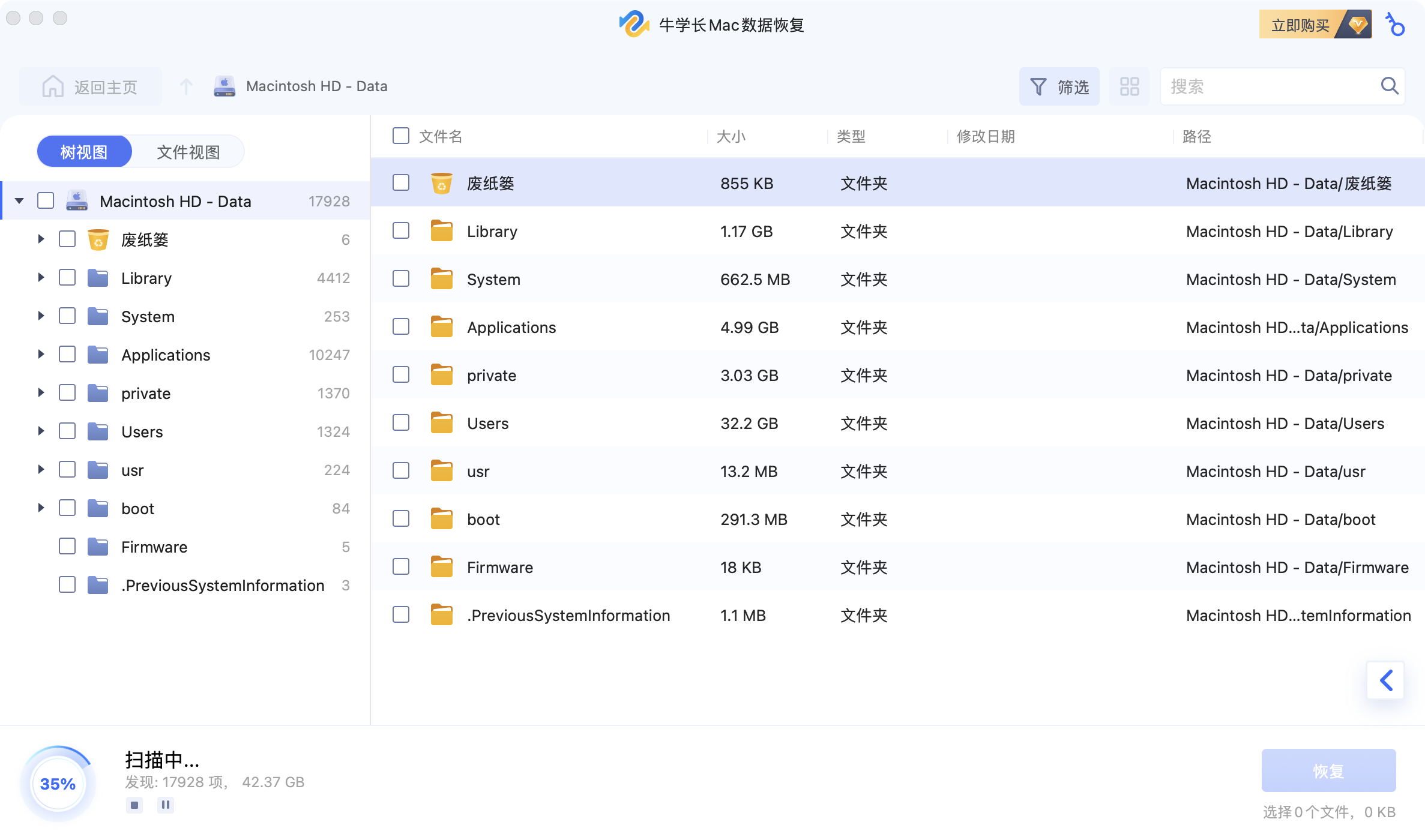
步骤三:恢复Mac文件
单击“恢复”按钮,然后选择保存找到的文件的位置。建议不要将恢复的文件保存到丢失文件的分区。这可能会导致永久性数据丢失。
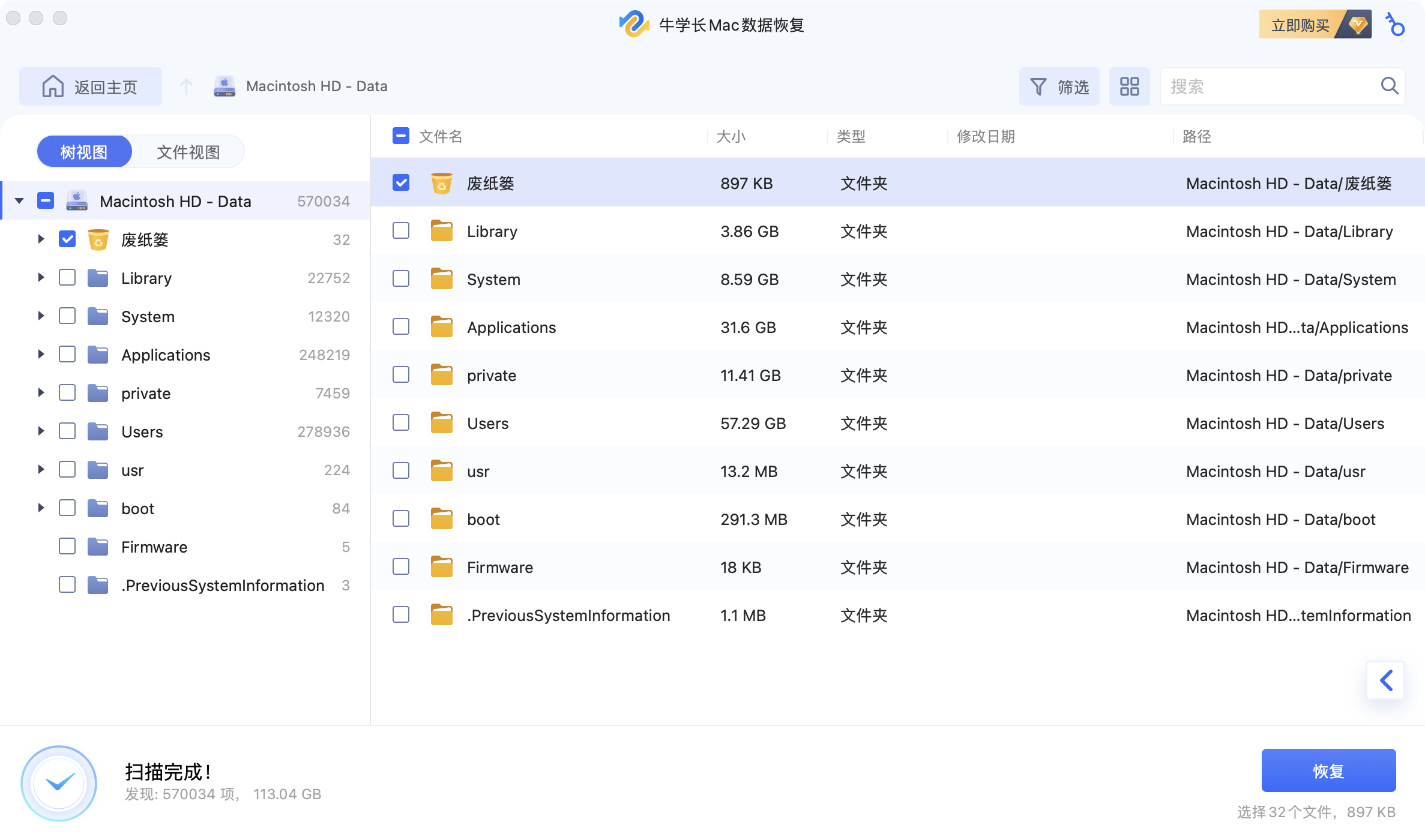
以上便是牛学长给大家介绍的几个面对Mac电脑断电导致文档内容未保存时,我们应该迅速采取措施,尝试恢复未保存的文档。同时,也要加强预防措施,避免类似情况再次发生。希望本文能为您提供有益的帮助。







